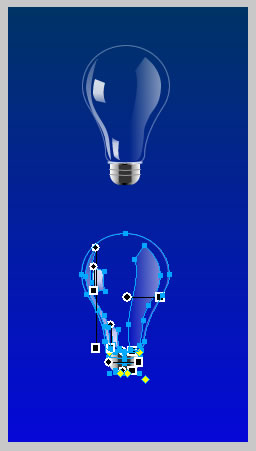萬盛學電腦網 >> 圖文處理 >> Photoshop教程 >> ps鼠繪教程 >> Photoshop繪制質感污染特效的PSD海報
Photoshop繪制質感污染特效的PSD海報
在本教程中,我來為大家講解怎麼制作一種看上去有點髒污的海報效果。我們將會學習如何使用某些元素讓海報看上去有點髒污並且有質感,再使用陰影和混合模式為這些元素增添深度。

簡介:在本教程中,我來為大家講解怎麼制作一種看上去有點髒污的海報效果。我們將會學習如何使用某些元素讓海報看上去有點髒污並且有質感,再使用陰影和混合模式為這些元素增添深度。
步驟1
生成一個新的文檔,將背景層添充為深褐色。
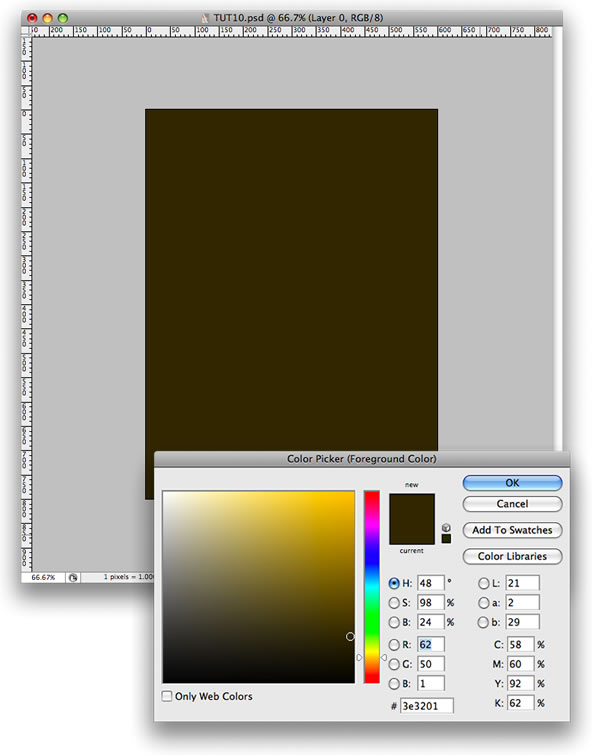
步驟 2
設置背景色為黑色前景色為白色,選擇背景層並執行濾鏡/紋理/紋理化命令。(Filter>Texture>Texturizer)

步驟 3
選擇橫排文字工具(快捷鍵為T)並輸入字母PSD。選擇矩形工具(快捷鍵為U)畫出如下圖所示的幾個矩形形狀,之後,為文字層和所有矩形的圖層編組,並將群組重命名為White Lines。

步驟 4
旋轉這個群組到一個合適的角度,如下圖所示。

步驟 5
使用鋼筆工具(快捷鍵為P)在字母P、S、D上畫出一些形狀來,並將這些形狀放到White Lines群組的下方。再對這些形裝添色,第一個形狀添充黃色,第二個形狀添充紅色,第三個形狀添充藍色。之後,將這些圖層編組,命名為Colors。
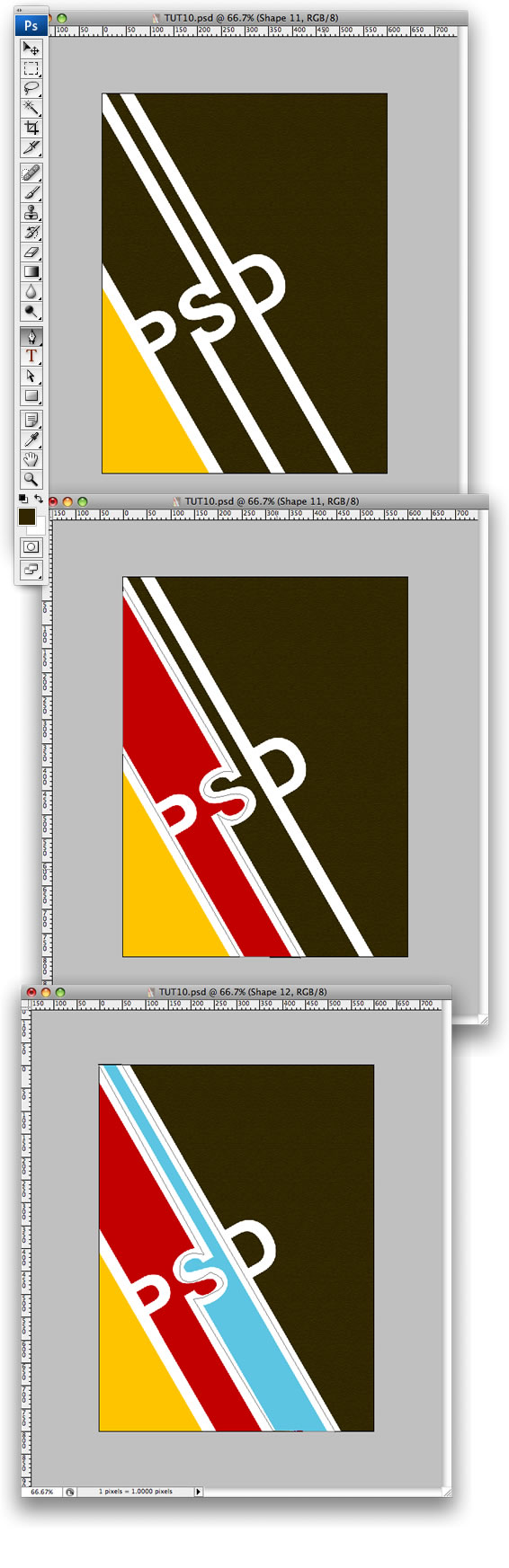
步驟 6
如果你所使用的Photoshop是CS3版本,請將這些黃色、紅色、藍色的形狀轉化為智能濾鏡(Smart Filters),再執行濾鏡/紋理/紋理化命令(Filter>Texture>Texturizer)到這三個形狀圖層上。如果你使用的不是CS3版本,不用轉化為智能濾鏡,直接應用濾鏡效果。
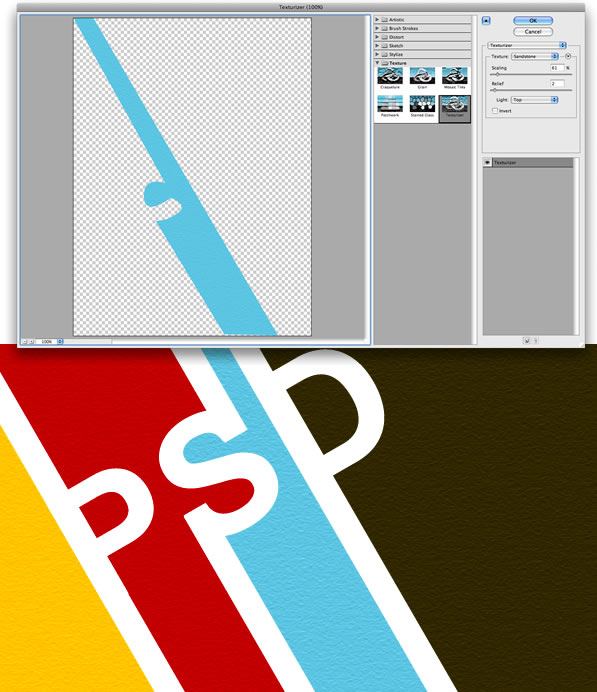
步驟 7
現在,選擇White Lines群組中的圖層並對之應用圖層樣式。調出圖層樣式面板後,選擇投影選項(Drop Shadow)。之後,將PSD文字層放在群組中其他層的上方。
步驟 8
在PSD文字層上雙擊調出圖層樣式面板,並在圖層樣式面板中選擇投影(Drop Shadow)。 這次,讓我們來生成一個更大更強的投影。之後,在圖層的層樣式效果上右鍵單擊,執行建立圖層(Create Layer)命令。這個命令將會生成一個只有投影的圖層。然後,執行圖層/圖層蒙版/顯示全部命令(Layer>Layer Mask>Reveal All),再擦除掉白線之上那部分的投影,使字母層與各個白線層看起來融合得恰到好處。

步驟 9
創建一個新圖層並命名為Dirty,更改這個圖層的混合模式為顏色加深(Color Burn)。 設置背景色為黑色前景色為白色,執行濾鏡/渲染/雲彩命令。(Filter>Render>Clouds)
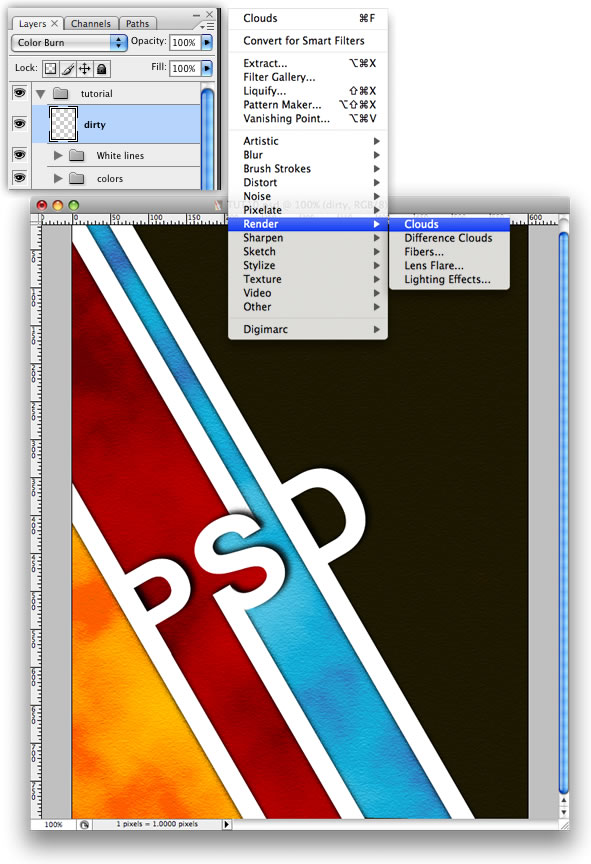
步驟 10
按住Command鍵(Mac)或是Ctrl鍵(PC),再點擊圖層的縮略圖,生成這些圖層的選區。將所有白色對象部分選擇上,生成一個新的圖層並添充白色,執行濾鏡/紋理/紋理化命令。(Filter>Texture>Texturizer)

步驟 11
選擇白色對象部生成一個新層,執行濾鏡/渲染/雲彩命令。(Filter>Render>Clouds) 再執行圖像/調整/色階命令(Image>Adjustments>Levels),為雲彩效果添加更多的白色。
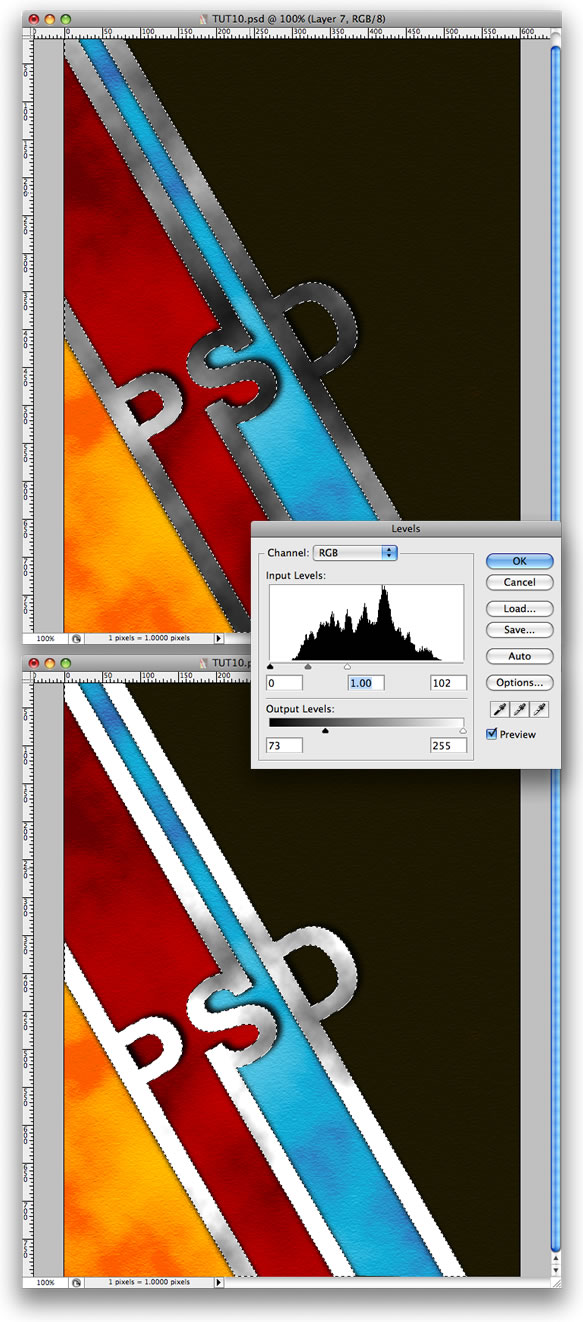
步驟 12
現在,執行圖像/調整/色相/飽和度命令(Image>Adjustments>Hue/Saturation),勾選上著色選項,調整滑塊直到得到一個你認為比較滿意的淺褐色為止。
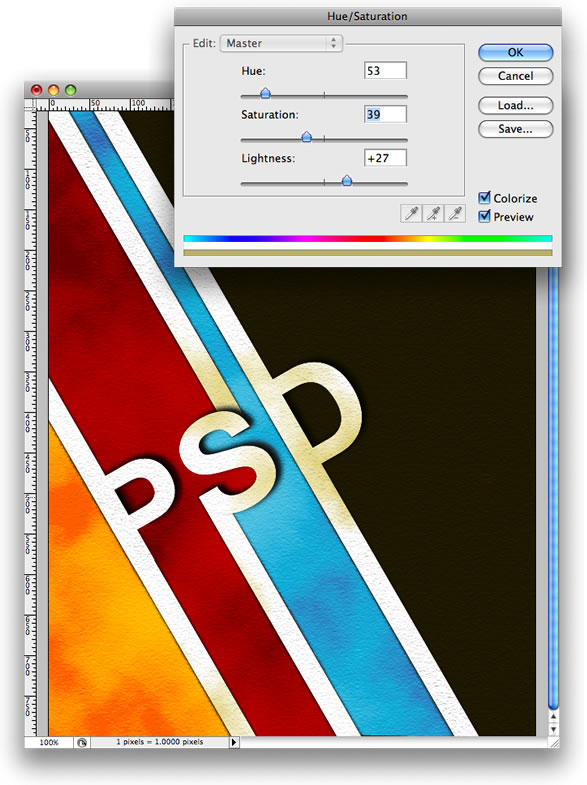
步驟 13
選擇所有的圖層並將其編組。選擇群組的文件夾並執行圖層/添加圖層蒙版/顯示全部命令。(Layer>Add Layer Mask>Reveal All)現在,選擇一些難看或是髒污的筆刷開始在圖像上進行塗抹。你可以在以下這個網站中獲取一些制作讓你意想不到效果的筆刷。http://www.brusheezy.com/brushes
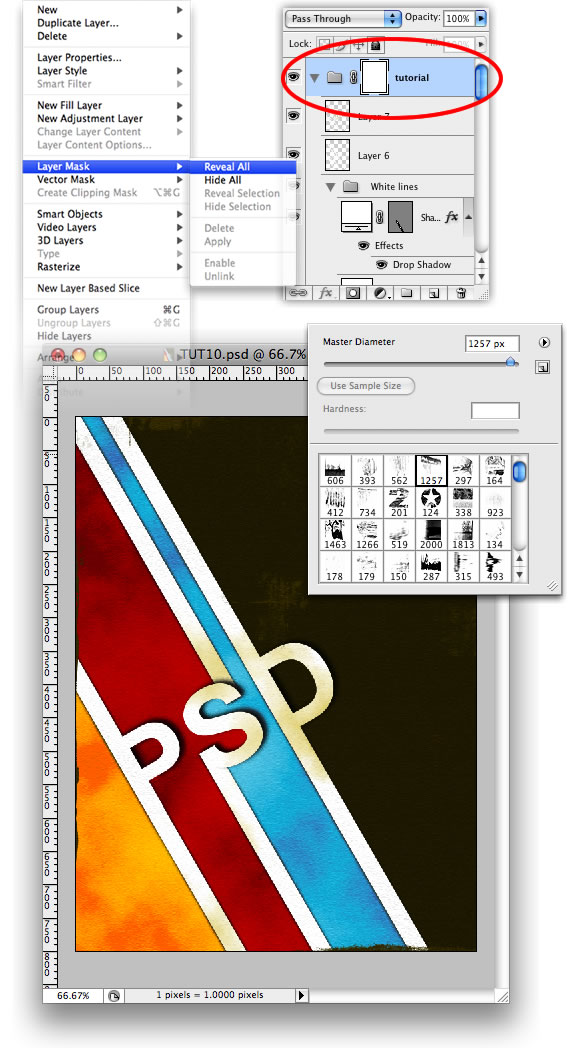
步驟 14
使用橫排文字工具(快捷鍵為T),輸入文字TUTS。將之旋轉到和其他文字同樣的角度,和那幾條白色豎線垂直。當然,你可以對這些文字應用渲染的濾鏡效果。

結語
我們可以在許多不同的方案項目上使用這項技巧,比如說用徽標、海報、網站標題。另外要說的很重要的一點是,我們可以改變相關工具的不同參數值(比如說雲彩濾鏡工具),可以制作出更多的效果。這次我們在設計上使用這些濾鏡,應用一種完全不同的方法創建出一種燈光效果來。